win10顯示色彩異常解決方法
- WBOYWBOYWBOYWBOYWBOYWBOYWBOYWBOYWBOYWBOYWBOYWBOYWB轉載
- 2023-12-30 11:41:091438瀏覽
電腦已經是家家戶戶基本上都已經配備了的電器了!那麼在電腦使用過程中一些小問題大家也應該會自己修理了吧,今天小編為大家帶來的就是電腦顯示器顏色不正常解決辦法一起來看看吧。

win10顯示器顏色不正常解決方法:
方法一:
1、檢查視訊線兩頭是否插好,或換一條視訊線查看顏色是否正常。

方法二:
1、將音響等用電設備遠離顯示器,檢查顏色是否恢復正常。

方法三:
1、卸載Win10原有的顯示卡驅動卸載驅動後紅屏如果消失了,就有可能是顯示卡驅動導致的如安裝上後出現紅屏,應該多試幾個驅動版本,根據案案例Win10下intel核顯引起的紅屏很多。
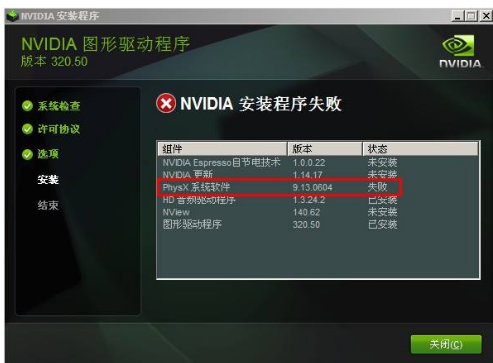
方法四:
1、桌面右鍵-顯示設定-目前對話方塊-進階設定-解析度下方-色彩校準。
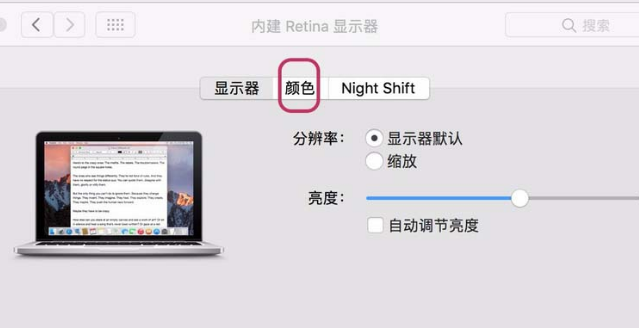
(以上就是小編今天為大家帶來的win10顯示器顏色不正常怎麼辦的所有內容!如果對您的問題有所幫助請關注本站,我們也會為你帶來更多優秀的內容)
以上是win10顯示色彩異常解決方法的詳細內容。更多資訊請關注PHP中文網其他相關文章!
陳述:
本文轉載於:somode.com。如有侵權,請聯絡admin@php.cn刪除
上一篇:教你使用Win10的快捷鍵下一篇:教你使用Win10的快捷鍵

